Забыть пароль от MacBook — это кошмар, но восстановить его легко. Вот как сменить пароль на MacBook Air, M1, M2 и Pro!
 |
Как быстро восстановить пароль Macbook с помощью чипа Intel
Ниже приведены подробные инструкции по восстановлению пароля, если вы забыли пароль от MacBook с чипом Intel. Это очень просто, и справится любой:
Шаг 1: Выключите MacBook.
 |
Шаг 2: Нажмите и удерживайте клавиши Command ( ⌘ ) + R , затем нажмите кнопку питания MacBook.
 |
Шаг 3: Перейдите в раздел «Утилиты» , затем выберите «Терминал» , чтобы открыть окно командной строки.
 |
Шаг 4: В Терминале введите команду resetpassword и нажмите Enter .
 |
Шаг 5: После подтверждения информации Apple нажмите «Продолжить» .
 |
Шаг 6: Затем введите проверочный код и нажмите «Продолжить» .
 |
Шаг 7: Установите новый пароль и нажмите «Продолжить» , чтобы завершить процесс смены пароля MacBook.
 |
Как эффективно восстановить пароль Macbook Air M1
Если вы забыли пароль своего MacBook M1, выполните следующие действия для его восстановления:
Шаг 1: Выключите устройство, затем нажмите и удерживайте кнопку питания, пока не появится значок шестеренки. Выберите «Параметры» и нажмите «Продолжить» .
 |
Шаг 2: В разделе «Утилиты» нажмите «Терминал» .
 |
Шаг 3: Введите команду resetpassword и нажмите Enter .
 |
Шаг 4: Нажмите «Деактивировать Mac» и выберите «Деактивировать», если на устройстве есть iCloud.
 |
Шаг 5: Войдите в iCloud и измените пароль для завершения.
 |
Как восстановить пароль на других моделях Macbook
Если вы забыли пароль от MacBook Air или MacBook M1, не беспокойтесь: восстановить его очень просто. Ниже приведены шаги, которые многие пользователи применяют и успешно выполняют.
Шаг 1: Нажмите «Системные настройки» → «Пользователи и группы» .
 |
Шаг 2: Выберите Изменить пароль в разделе Пользователи и группы .
 |
Шаг 3: Введите старый пароль, новый пароль и подтвердите его, затем нажмите «Изменить пароль» .
 |
Как изменить пароль Macbook из другой учетной записи
Если вы забыли пароль от MacBook, восстановить его можно несколькими способами, в том числе с помощью другой учётной записи. Если у вас на MacBook несколько учётных записей, выполните следующие действия для быстрого восстановления пароля:
Шаг 1: Нажмите Command + Shift + Q, чтобы выйти из учетной записи, пароль которой вы не помните.
 |
Шаг 2: Нажмите «Системные настройки» , чтобы получить доступ к учетной записи, пароль которой вы помните.
 |
Шаг 3: Выберите «Пользователи и группы» .
 |
Шаг 4: Нажмите «Разблокировать» , чтобы внести изменения.
 |
Шаг 5: Нажмите на учетную запись, пароль которой вы забыли, затем сбросьте пароль, чтобы завершить процесс.
 |
Как быстро сменить пароль на MacBook
Регулярная смена пароля на MacBook помогает повысить безопасность и упростить управление доступом. Ниже приведены подробные инструкции по быстрой и безопасной смене паролей на MacBook Air, M1, M2 и Pro.
Шаг 1: Нажмите Системные настройки → Пользователи и группы .
 |
Шаг 2: Нажмите «Изменить пароль» .
 |
Шаг 3: Введите старый пароль, новый пароль, подтвердите новый пароль, затем нажмите «Изменить пароль» , чтобы завершить процесс.
 |
В статье выше приведены подробные инструкции по восстановлению пароля MacBook, если вы его забыли. Изменив пароль на MacBook Air, M1, M2, Pro, вы сможете уверенно восстановить доступ к устройству без посторонней помощи. Кроме того, для более эффективного управления правами доступа к устройству следует регулярно менять пароль.
Источник





![[Фото] Премьер-министр Фам Минь Чинь председательствует на заседании Национального руководящего комитета по международной интеграции](https://vphoto.vietnam.vn/thumb/1200x675/vietnam/resource/IMAGE/2025/8/26/9d34a506f9fb42ac90a48179fc89abb3)

![[Фото] Разноцветное культурное пространство на выставке «80 лет пути Независимости – Свободы – Счастья»](https://vphoto.vietnam.vn/thumb/1200x675/vietnam/resource/IMAGE/2025/8/26/fe69de34803e4ac1bf88ce49813d95d8)
![[Фото] Премьер-министр Фам Минь Чинь встречает генерального директора Samsung Electronics](https://vphoto.vietnam.vn/thumb/1200x675/vietnam/resource/IMAGE/2025/8/26/373f5db99f704e6eb1321c787485c3c2)










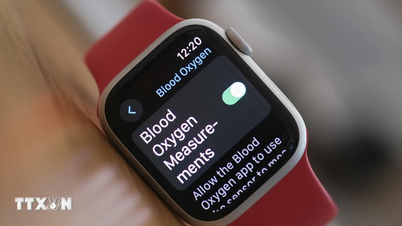

























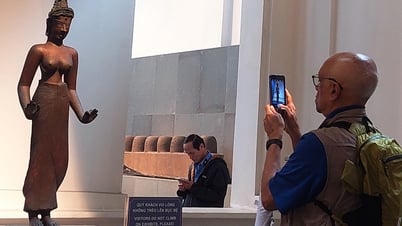














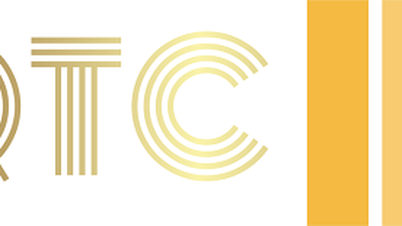



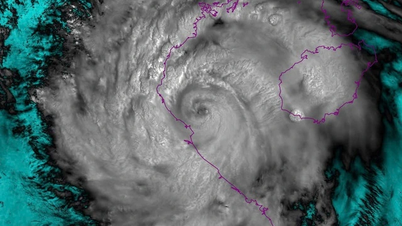






































Комментарий (0)